indesign是一款非常专业的设计软件,你可以通过InDesign进行一些杂志的设计、目录的设计以及一些商业设计等,这款软件制作出来的效果是非常好的,当你使用该软件比较熟练的时候,那么你会用InDesign进行设计出一个属于自己的完美作品,目前使用InDesign软件的用户是非常多的,由于该软件的专业性,因此被多数小伙伴支持和青睐,当我们在使用InDesign进行文字排版的时候,你可以给文字设置一下好看的字体颜色、以及更改一下文字的字号、字体等,之后将文字移动到自己需要的一个位置就可以了,下面我们一起来看看如何使用InDesign进行文字排版的具体操作方法吧,需要的小伙伴可以看看方法教程。

1.首先我们需要将InDesign进行打开,然后在打开的窗口中,点击自己需要创建的文件尺寸,之后就会进入到编辑页面。

2.之后在编辑页面中会弹出一个设置边距和芬分栏的窗口,根据自己的需要来设置,之后点击确定。

3.然后在左侧的工具栏中点击【T】图标,然后再用鼠标在空白文档中框选出一个文本框,在框中输入文字内容。

4.接着将文字选中,在右侧的【属性】页面下,你可以给在【填色】那里点击一下,给文字选择一个好看的颜色,然后在下方的箭头所指的位置,给文字设置一下字体大小。

5.接着在左侧的工具栏中选择【移动工具】,用鼠标将我们编辑好的文字移动到自己需要的一个位置即可。

6.一般InDesign会有一个文字框一直会显示,你可以通过进入到【视图】-【其他】,将【隐藏框架边缘】勾选上即可。

7.那么文字的边框就会被隐藏起来,如图所示。

以上就是关于如何使用InDesign进行文字排版的具体操作方法,我们在使用InDesign进行操作的过程中,一般都是需要进行文字的编辑的,那么你可以根据自己的需要将文字进行排版一下,以上操作方法可以参考一下。
 无线网卡故障排查指南:无线网络连接不
无线网卡故障排查指南:无线网络连接不
无线网络已经成为现代社会中不可或缺的一部分,许多人在使用......
 电脑安装系统win10
电脑安装系统win10
在使用我们电脑的时候,如果遇到了系统卡顿的情况或者系统出......
 主板BIOS升级怎么做:过程复杂吗有哪些风
主板BIOS升级怎么做:过程复杂吗有哪些风
主板BIOS升级是提高计算机性能的有效手段,但许多用户可能对这......
 pr制作模糊背景的方法教程
pr制作模糊背景的方法教程
Adobepremiere,也就是我们经常听到的pr,是一款非常好用的视频剪......
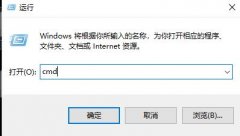 win102004无法更新解决方法
win102004无法更新解决方法
很多用户都在电脑上使用了win10的系统,更多的选择2004版本,但......
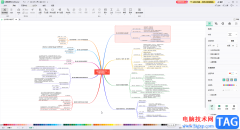
亿图脑图mindmaster是一款主要用于制作图示文件的软件,比如我们可以使用该软件制作思维导图,流程图,组织结构图等等。如果我们希望在亿图脑图mindmaster中删除两个内容中间的内容,保留其...

photoshop是一款功能强大的图像处理软件,它的应用范围是很广泛的,用户可以应用在平面设计、广告摄影、游戏设计和室内设计等领域上,能够满足用户的多种编辑需求,因此photoshop软件吸引了...

GeoGebra是一款非常受欢迎的动态数学软件,曾获得多个教育软件大奖,很多小伙伴都在使用。如果我们需要在GeoGebra中绘制函数图像,小伙伴们知道具体该如何进行操作吗,其实操作方法是非常...
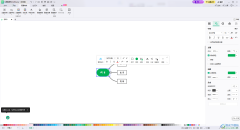
MindMaster思维导图在我们的电脑上是可以安装使用的,一些小伙伴需要进行思维导图的设计的时候,那么就可以在电脑上将其进行点击打开,就可以对我们的思维导图的内容进行相应的设置操作...
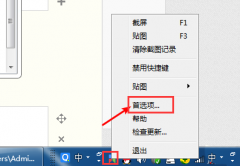
近日不少用户咨询小编关于Snipaste截屏首选项怎么设置?下面小编给大家带来了Snipaste截屏页面显示鼠标方法介绍,感兴趣的小伙伴可以来了解了解哦。...

editplus是一款功能强大的可处理文本、html和程序语言的windows编辑器,是许多程序员们非常喜爱的一款编辑器,它就可以完全代替windows中的记事本,为用户提供了丰富且实用的功能,能够很的满...
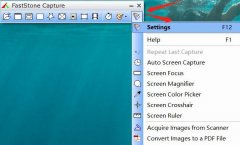
由于每个人的使用习惯不同,有的朋友想要修改FastStone Capture的快捷键,但是又不知道具体的方法,那么接下来小编就为大家带来了FastStone Capture修改快捷键方法哦,有需要的朋友可以来看看哦...
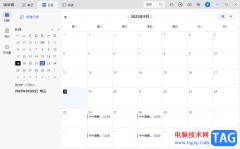
讯飞读写客是非常简单且免费使用的一款笔记编辑软件,在该软件中还提供了一个新建日程的功能,平时大家会经常遇到很多的事情需要进行处理,但是如果遇到的事情太多了,就会容易忘记处...
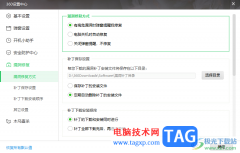
360安全卫士中常常用来进行系统安全防护、垃圾清理以及安装自己需要的软件等内容,一般我们在使用电脑的过程中,经常会出现一些软件无法运行以及系统出现漏洞等情况,那么就会进行补丁...

mpchc播放器是一款音视频播放软件,这款软件有着非常多的设置功能,你可以将自己需要的视频导入到mpchc播放器中进行设置和播放,当我们将文件导入到中mpchc播放器中进行播放的时候,想要设...
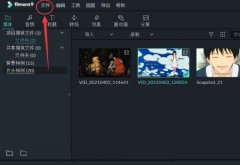
许多网友表示还不太清楚万兴喵影filmora怎么设置后台渲染的相关操作,而本节就介绍了万兴喵影后台渲染技巧,还不了解的朋友就跟着小编学习一下吧,希望对你们有所帮助。...
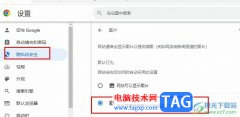
很多小伙伴在使用浏览器的过程中经常会需要进行各种网站进行数据资料的收集,在收集的过程中有的小伙伴可能会遇到网站加载过慢的情况,这可能是因为网站中的图片加载量大,想要提升自...
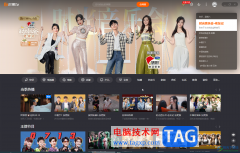
芒果TV是一款非常好用的软件,很多小伙伴都在使用。如果我们需要在电脑版芒果TV中扫码登录,小伙伴们知道具体该如何进行操作吗,其实操作方法是非常简单的,我们只需要在芒果TV右上方点...
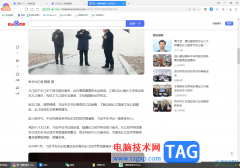
360极速浏览器成为大家平时进行办公操作的一款浏览器,大家可以通过该浏览器进行相关内容的搜索与软件的下载安装以及视频的播放等,大家在使用该浏览器进行访问的过程中,想要将其中的...

Edge浏览器是很多小伙伴都在使用的一款便捷浏览器,在这款浏览器中,我们可以快速打开各大网站,还能安装各种自己喜欢的插件来增加浏览器的功能,使其更符合我们的使用习惯。在使用E...